WPS Excel圖表中添加網(wǎng)格線的方法
時間:2024-02-16 11:04:29作者:極光下載站人氣:228
我們在使用wps這款軟件的時候,會使用該軟件中的excel表格工具,我們在匯總數(shù)據(jù)、進行數(shù)據(jù)分析的時候,可能會進行圖表的制作,通過圖表來表示數(shù)據(jù),可以輔助我們對數(shù)據(jù)進行直觀的分析,已經(jīng)快速的對數(shù)據(jù)進行整理,而在進行圖表制作的過程中,會在圖表上進行網(wǎng)格線的添加,但是有的小伙伴目前還不知道怎么添加網(wǎng)格線,其實有幾種添加方式,也可以添加次要網(wǎng)格線或者主要網(wǎng)格線,下方是關(guān)于如何使用WPS Excel圖表添加網(wǎng)格線的具體操作方法,如果你需要的情況下可以看看方法教程,希望對大家有所幫助。
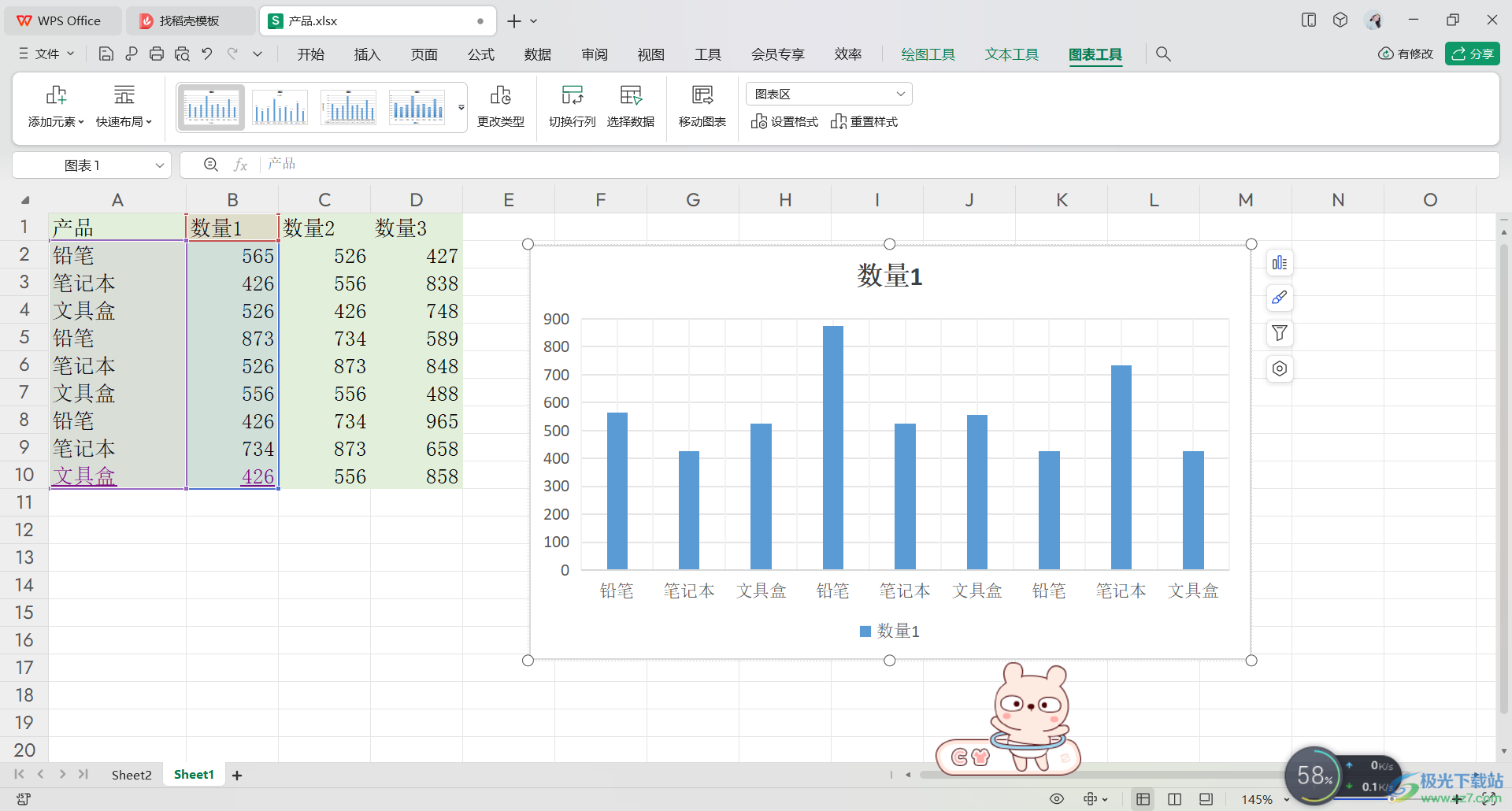
方法步驟
1.首先我們需要打開Excel表格,框選出數(shù)據(jù),再單擊【插入】-【全部圖表】。
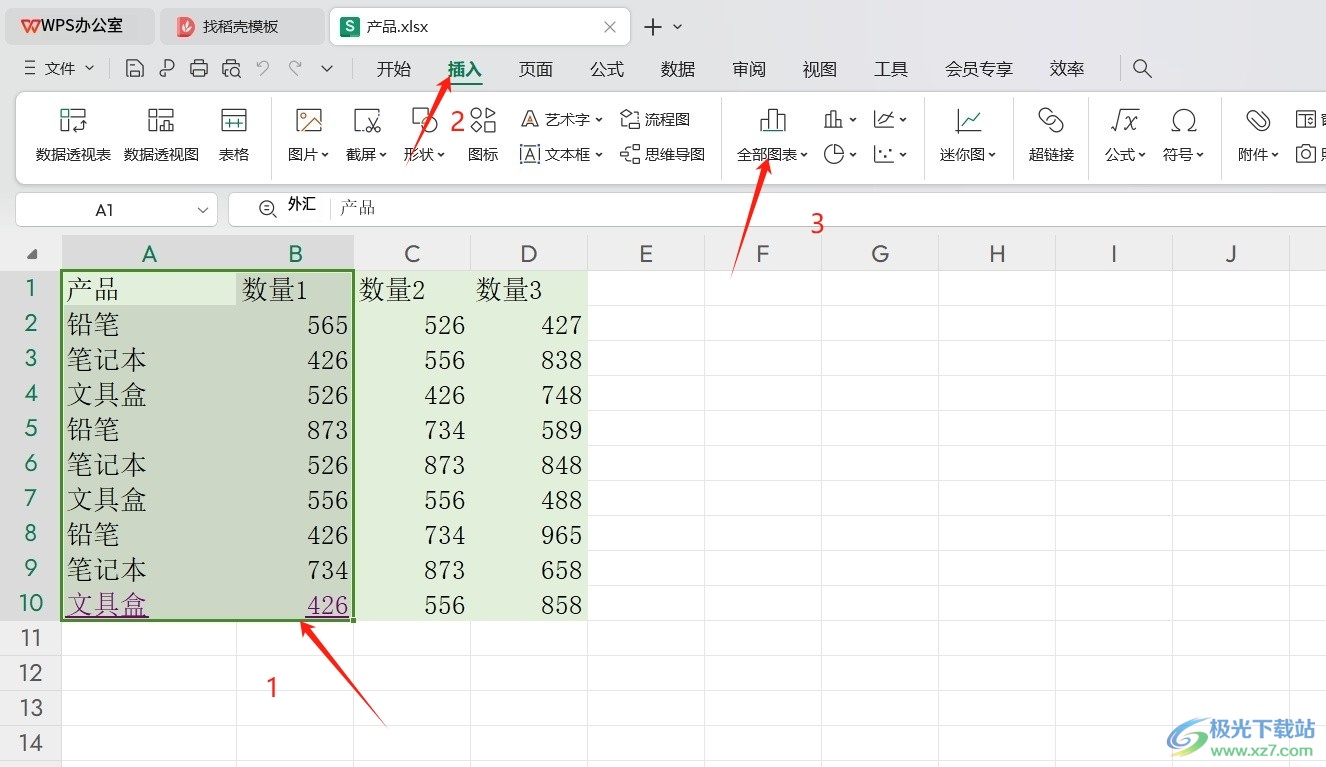
2.進入到圖表頁面中,我們在頁面上,將左側(cè)的柱形圖點擊一下,然后在右側(cè)的位置點擊自己需要的一個圖表樣式。
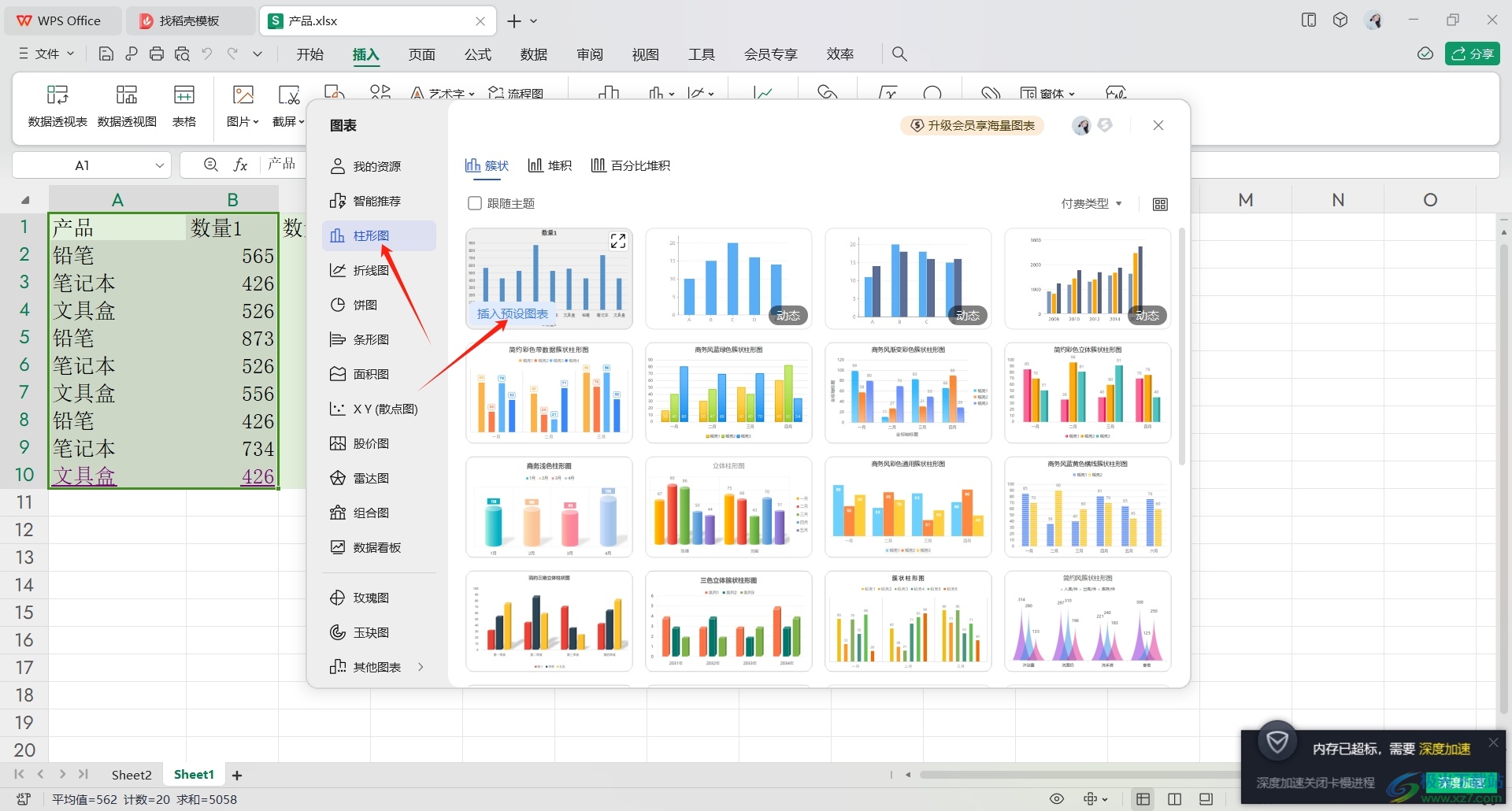
3.插入好圖表之后,如果你的圖表上是沒有網(wǎng)格線的,那么我們點擊一個右上角的第一個圖標。

4.單擊了第一個按鈕之后,有幾個選項,將其中的【網(wǎng)格線】勾選上,那么圖表上即可彈出相應(yīng)的網(wǎng)格線線條,如圖所示。
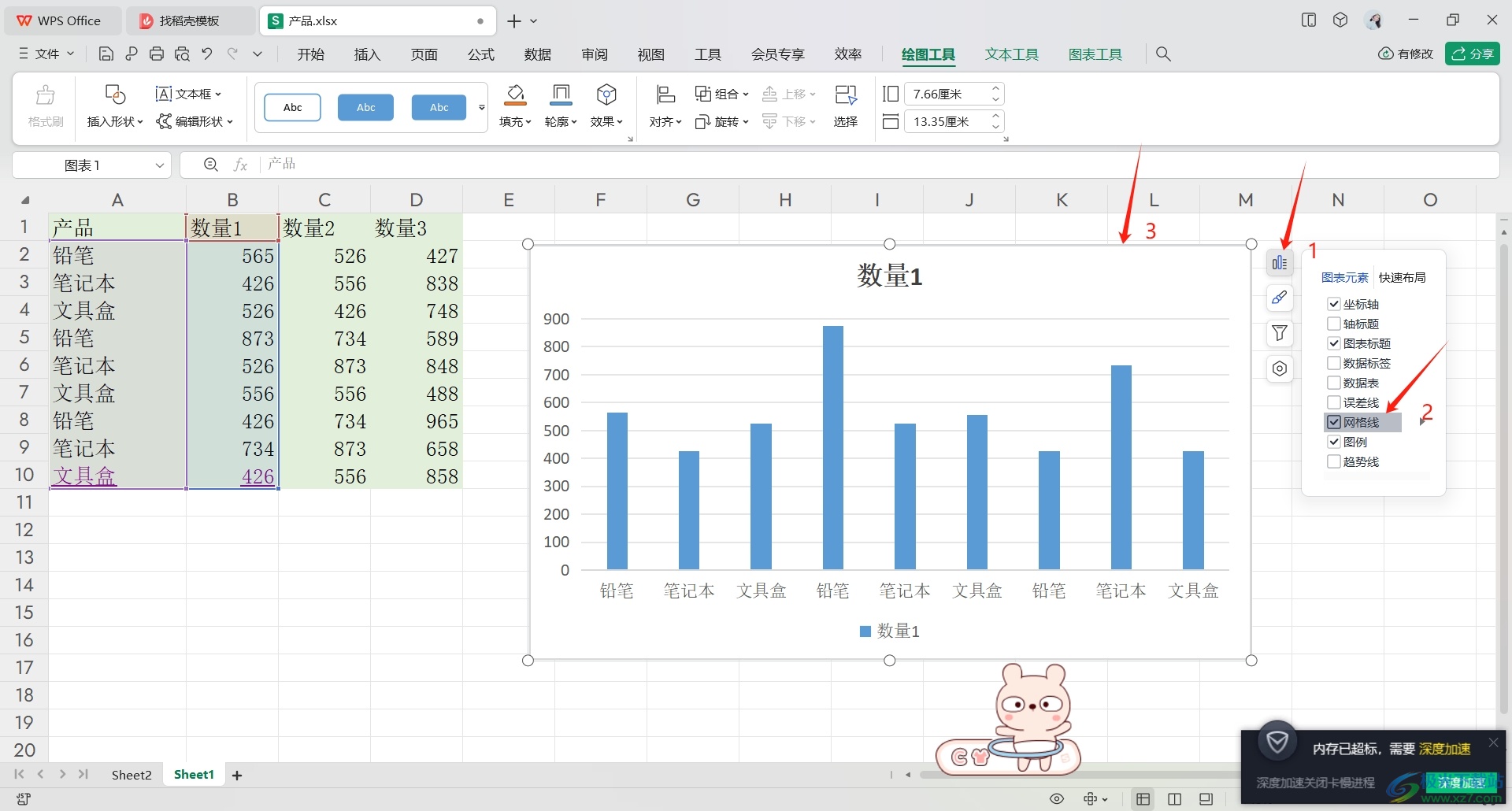
5.此外,我們還可以在【圖表工具】下,點擊左側(cè)的【添加元素】選項下,點擊【網(wǎng)格線】選項, 可以在子選項中選擇自己喜歡的網(wǎng)格線選項進行添加,如圖所示。
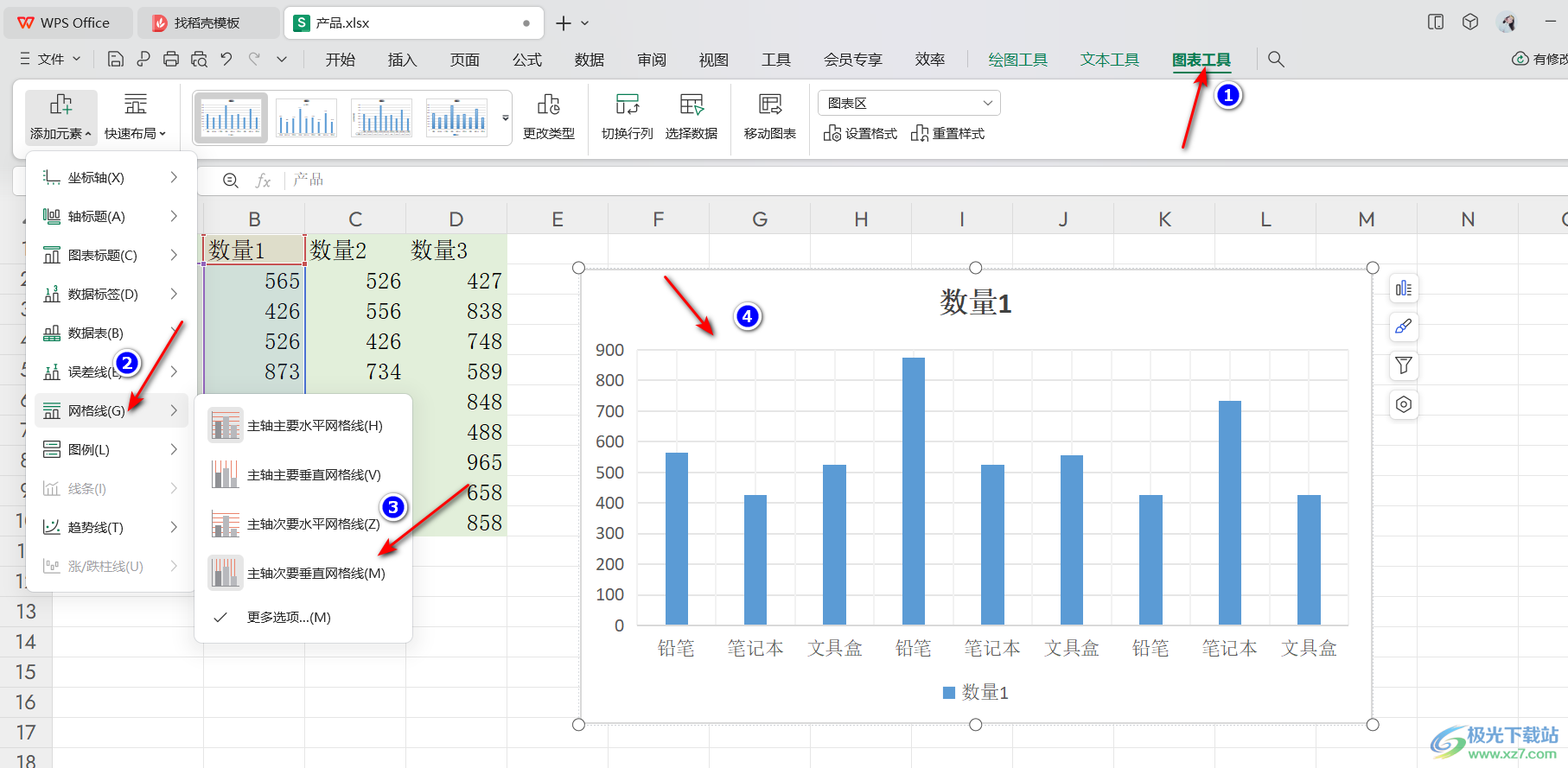
以上就是關(guān)于如何使用WPS Excel圖表設(shè)置網(wǎng)格線的具體操作方法,我們在進行數(shù)據(jù)圖表制作的過程中,想要為圖表制作網(wǎng)格線樣式,如果不知道怎么添加,那么就可以按照上述的方法教程進行添加就好了,感興趣的話可以操作試試。

大小:240.07 MB版本:v12.1.0.18608環(huán)境:WinAll, WinXP, Win7, Win10
- 進入下載
相關(guān)推薦
相關(guān)下載
熱門閱覽
- 1百度網(wǎng)盤分享密碼暴力破解方法,怎么破解百度網(wǎng)盤加密鏈接
- 2keyshot6破解安裝步驟-keyshot6破解安裝教程
- 3apktool手機版使用教程-apktool使用方法
- 4mac版steam怎么設(shè)置中文 steam mac版設(shè)置中文教程
- 5抖音推薦怎么設(shè)置頁面?抖音推薦界面重新設(shè)置教程
- 6電腦怎么開啟VT 如何開啟VT的詳細教程!
- 7掌上英雄聯(lián)盟怎么注銷賬號?掌上英雄聯(lián)盟怎么退出登錄
- 8rar文件怎么打開?如何打開rar格式文件
- 9掌上wegame怎么查別人戰(zhàn)績?掌上wegame怎么看別人英雄聯(lián)盟戰(zhàn)績
- 10qq郵箱格式怎么寫?qq郵箱格式是什么樣的以及注冊英文郵箱的方法
- 11怎么安裝會聲會影x7?會聲會影x7安裝教程
- 12Word文檔中輕松實現(xiàn)兩行對齊?word文檔兩行文字怎么對齊?
網(wǎng)友評論